Oppdatering april 2020: Vi har lagt til mange nye funksjoner til Teams. Les mer om hva som er nytt i Teams .
I OneDesk kan brukere legges til lag. Dette er nyttig både for å holde brukerne organisert, og for å gi en rask måte å
- dele prosjekter til flere brukere
- legg til en gruppe følgere som varer som billetter og oppgaver
- tilordne et lag til en billett eller oppgave
Hvordan lage et team
Du oppretter team på samme måte som du oppretter noe i OneDesk. Bare klikk på “Legg til” -menyen og velg “Team”. Så er det bare å fylle ut skjemaet som vises.

Det nye teamet ditt vil være synlig i “brukernes” -applikasjonen når du er i “trevisningen”. Du kan også slette et team fra handlingsmenyen ved siden av teamet. Slette et team vil ikke slette brukerne som er inne i det, men bare flytte dem ut av teamet.
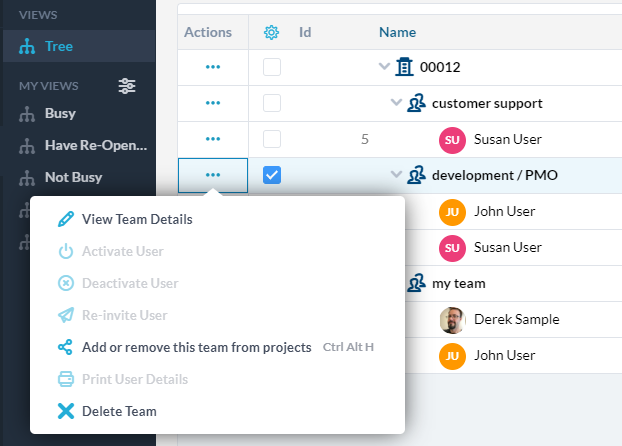
Hvordan legge til en bruker i ett eller flere lag
Du kan enkelt flytte en bruker inn i (eller ut av) et team ved å dra og slippe i “tre” -visningen. Hvis du ønsker å plassere brukeren i mer enn ett team, kan du legge til flere team til brukeren fra brukerdetaljpanelet.

De[no team] gruppering
Når du har brukere som ikke er i noen lag, vil de vises under ‘[no team] gruppering i treet. Denne etiketten vil ikke vises hvis du ikke har noen brukere utenfor teamet. De[no team] gruppering er ikke et team og kan ikke brukes til å tildele, følge eller dele.
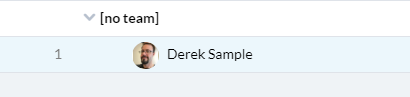
Legge til et team som tilskudd eller oppgave / billettfølger
på en oppgave eller billett kan du legge til et team av brukere enten som følger (vil motta varsler om diskusjoner om dette elementet), eller som rettighetshavere. Dette er en rask måte å legge til flere brukere på disse listene.
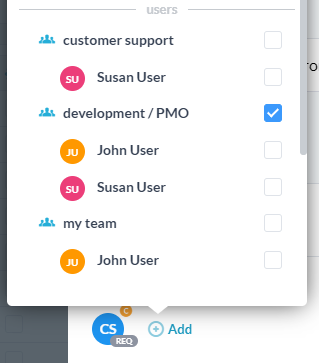
Dele et prosjekt med et team
Du kan også dele et prosjekt med et team. Du kan gjøre dette enten når du oppretter prosjektet eller gjøre det etterpå fra prosjektdetaljpanelet.
Se en video
Team er en fin måte å holde brukerne organisert og informert mens du minimerer mengden arbeid du trenger å gjøre for å oppnå dette. Denne videoen dekker team i OneDesk.